
Εάν είστε χρήστης του Mozilla Firefox, μπορείτε να πάρετε ένα στιγμιότυπο οθόνης μιας ιστοσελίδας ή μιας επιλεγμένης περιοχής απευθείας στο πρόγραμμα περιήγησής σας στα Windows, Linux και Mac χρησιμοποιώντας ένα ενσωματωμένο εργαλείο - δεν είναι απαραίτητο. Εδώ είναι πώς να το χρησιμοποιήσετε.
Πώς να αποκτήσετε πρόσβαση στο εργαλείο Firefox Screenshots
Το εύκαμπτο όνομα, το ενσωματωμένο εργαλείο του Mozilla ονομάζεται "screenshots firefox". Και η πρόσβαση σε αυτό το εργαλείο είναι αξιοσημείωτα εύκολο.
Πρώτον, ανοίξτε το Firefox και πλοηγηθείτε στον ιστότοπο που θέλετε να καταγράψετε ως screenshot. Επόμενο, κάντε δεξί κλικ οπουδήποτε στη σελίδα. Στη συνέχεια, επιλέξτε "Πάρτε στιγμιότυπο οθόνης" από την αναπτυσσόμενη λίστα.
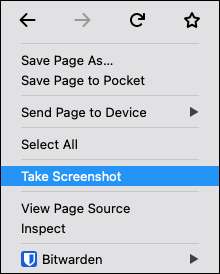
Ο Firefox θα πάει στη λειτουργία λήψης οθόνης και θα έχετε τη δυνατότητα να καταγράψετε τον τρέχοντα ιστότοπο με τέσσερις διαφορετικούς τρόπους: ένα αυτόματο ανιχνευμένο τμήμα της σελίδας, ολόκληρη την ιστοσελίδα, το ορατό τμήμα της ιστοσελίδας ή μια επιλεγμένη περιοχή . Θα περάσουμε και οι τέσσερις επιλογές παρακάτω.
Πώς να το screenshot ένα αυτόματο ανιχνευμένο μέρος μιας σελίδας
Μετά την πρώτη επιλογή "Πάρτε ένα στιγμιότυπο οθόνης", θα είστε σε λειτουργία αυτόματης ανίχνευσης. Καθώς μετακινείτε τον κέρσορα πάνω από τη σελίδα, θα δείτε ότι τα μέρη της ιστοσελίδας επισημαίνονται. Αυτό μπορεί να περιλαμβάνει έναν τίτλο, μια εικόνα, μια διαφήμιση, μια παράγραφο κειμένου και πολλά άλλα.
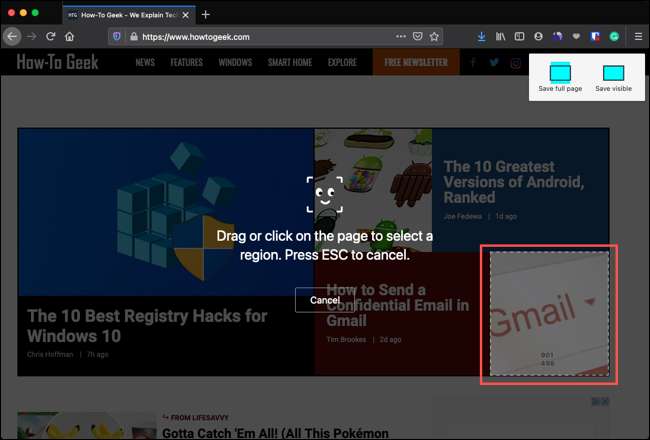
Αφού επιλέξετε μια περιοχή για να συλλάβετε, επιλέξτε "Αντιγραφή" για να αντιγράψετε την εικόνα στο πρόχειρο εάν θέλετε να επικολλήσετε την εικόνα αλλού. Διαφορετικά, επιλέξτε "Λήψη" για να αποθηκεύσετε το στιγμιότυπο οθόνης στον υπολογιστή σας.
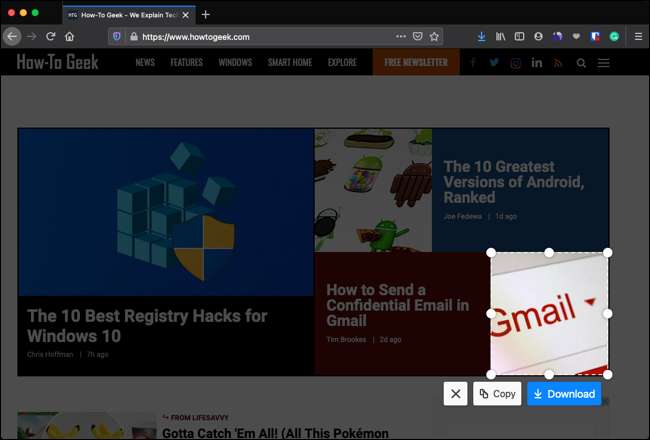
Μπορείτε επίσης να κάνετε κλικ στο "x" για να ακυρώσετε και να επιστρέψετε στην κανονική προβολή ιστοσελίδας.
Πώς να το screenshot ολόκληρη τη σελίδα
Για να καταγράψετε ένα στιγμιότυπο οθόνης ολόκληρης της ιστοσελίδας στο Firefox, κάντε κλικ στην επιλογή "Αποθήκευση πλήρους σελίδας" στην επάνω δεξιά γωνία του παραθύρου. Αυτό σας παρέχει ένα στιγμιότυπο κύλισης που εκτείνεται το μήκος της σελίδας.
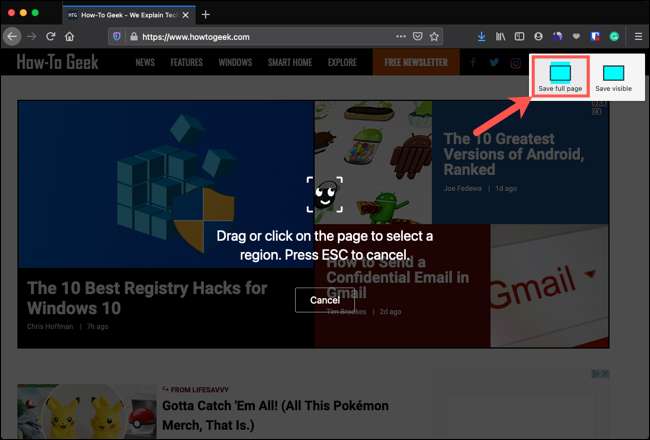
Αφού κάνετε κλικ, θα δείτε μια προεπισκόπηση του στιγμιότυπου οθόνης που καταγράφηκε. Στη συνέχεια, έχετε τις ίδιες επιλογές: Μπορείτε να "αντιγράψετε" τη λήψη στο πρόχειρο σας, να "κατεβάσετε" και να το αποθηκεύσετε ή να ακυρώσετε το στιγμιότυπο οθόνης με το "X."
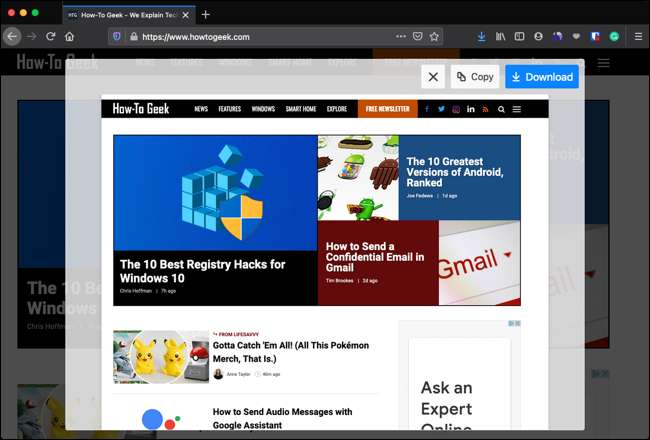
Πώς να ορατήσει το ορατό τμήμα μιας σελίδας
Εάν δεν θέλετε ένα στιγμιότυπο οθόνης ολόκληρης της ιστοσελίδας, μπορείτε να χτυπήσετε μόνο το ορατό τμήμα. Στην επάνω δεξιά γωνία, κάντε κλικ στην επιλογή "Αποθήκευση ορατού".
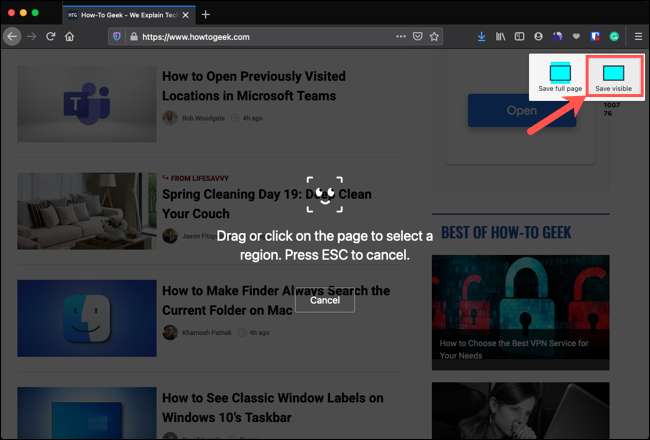
Στη συνέχεια, όπως και με τις δύο επιλογές οθόνης παραπάνω, χρησιμοποιήστε το "αντίγραφο", "download", ή "x" δράση.
Πώς να ο στιγμιότυποι περιοχές μιας σελίδας
Ένας τελικός τρόπος για να καταγράψετε μια ιστοσελίδα με στιγμιότυπα οθόνης Firefox είναι να επιλέξετε την ακριβή περιοχή που θέλετε. Κάντε κλικ και σύρετε το τμήμα που θέλετε μέσα στο στιγμιότυπο οθόνης. Όταν απελευθερώνετε το δάχτυλό σας, θα δείτε αυτή την περιοχή να επισημανθεί.
Εάν θέλετε να ρυθμίσετε το μέγεθος της δέσμευσης, σύρετε μια γωνία ή μια άκρη. Καθώς σύρετε, θα δείτε το πλάτος και το ύψος της οθόνης λήψης σε εικονοστοιχεία. Αυτό είναι εξαιρετικά εύχρηστο εάν χρειάζεστε την εικόνα σας να είναι ένα συγκεκριμένο μέγεθος.
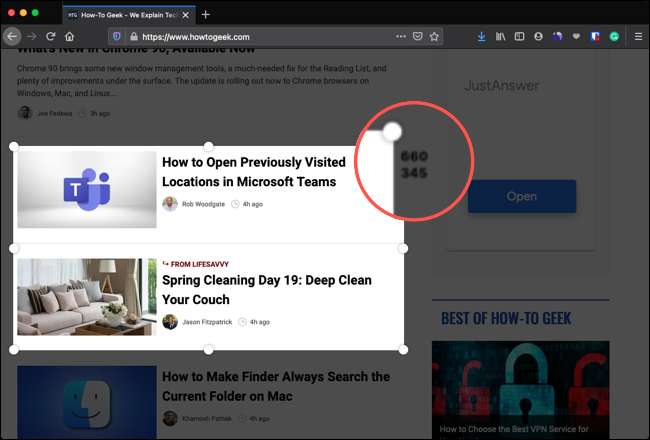
Όπως και με τους άλλους, χρησιμοποιήστε τα κουμπιά "Αντιγραφή" ή "Λήψη" για να αντιγράψετε το στιγμιότυπο οθόνης στο πρόχειρο σας ή να το αποθηκεύσετε στο μηχάνημά σας.
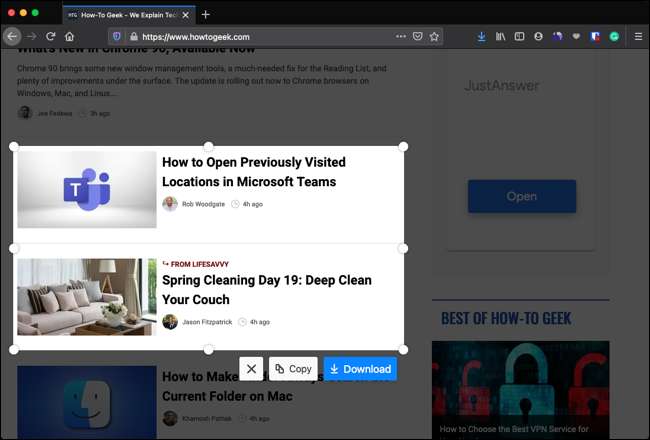
Μετά τη χρήση οποιασδήποτε από τις επιλογές με στιγμιότυπα οθόνης Firefox, θα επιστρέψετε στην ιστοσελίδα. Χρησιμοποιήστε το εργαλείο όσο συχνά χρειάζεται - μπορεί να έρθει σε πρακτικό τρόπο περισσότερο από ό, τι θα σκέφτεστε!
Για περισσότερη βοήθεια σε αυτό το θέμα, ρίξτε μια ματιά στο πώς να πάρετε screenshots στα Windows 10 , επί το mac σας , επί μια συσκευή Android , ή Στο iPhone και το iPad σας .
ΣΧΕΤΙΖΕΤΑΙ ΜΕ: Πώς να ο στιγμιαίος screenshot στα Windows 10







